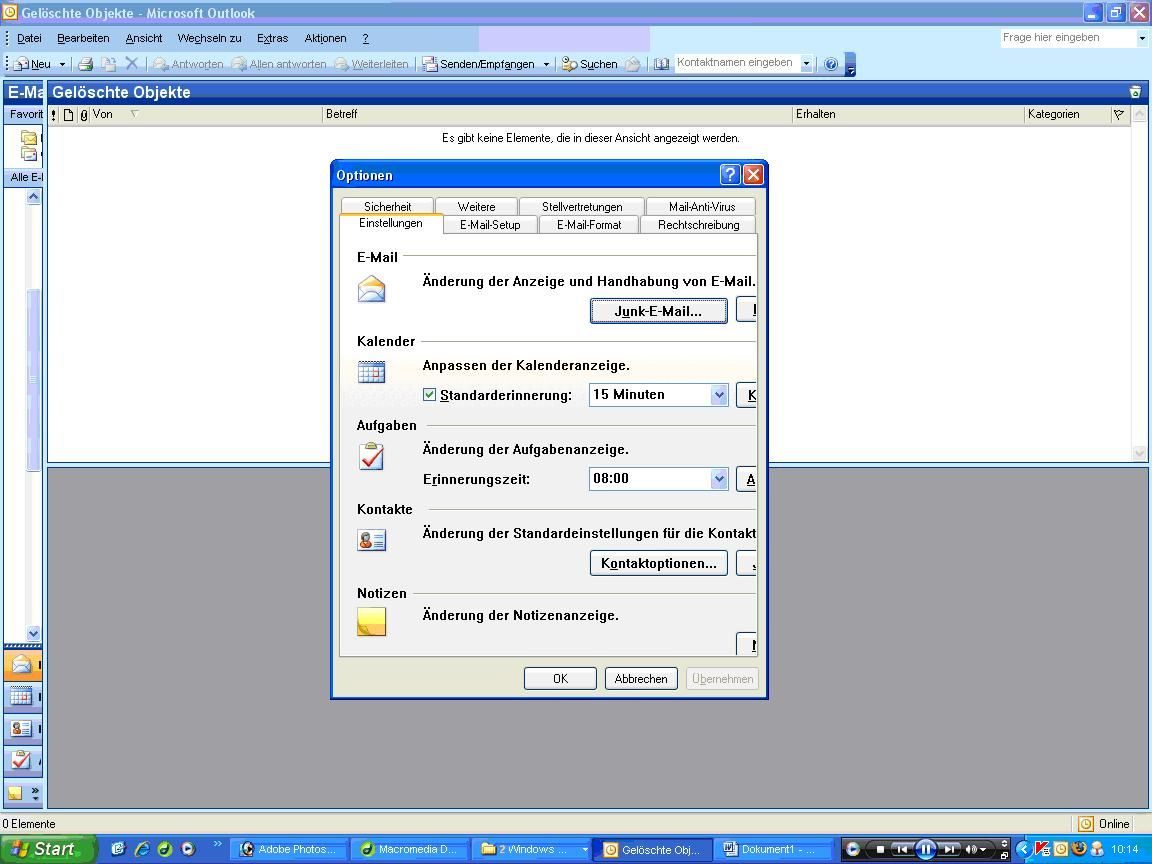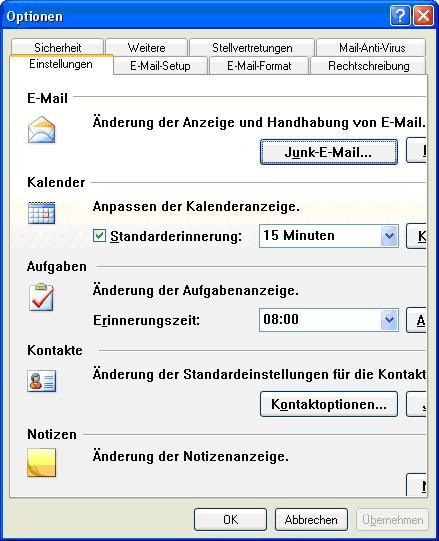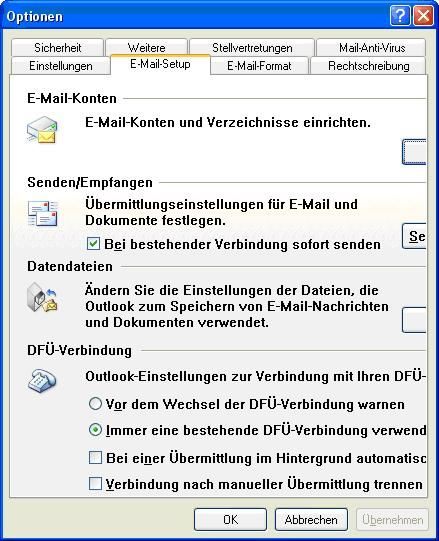Outlook 2003 - Extras - Optionen - Menüschrift ist zu groß
Im Outlook Menü ist die Schriftgröße zu groß...
Hallo
Ich habe folgendes Problem und hoffe es kann mir jemand von Euch helfen.
Wenn ich im Outlook 2003 auf Extras - Optionen klicke, sind die Schrift und Symbole so groß, dass man die Hälfte nicht sieht.....das Menüfenster kann auch nicht größer aufgezogen werden, und man kann meines Wissens nach die Schriftgrösse auch niergendwo einstellen.
Ich hab auch ein paar Screenshots dazu gemacht......
Normal hat in dem Fenster alles Platz ;)
Allgemeine Infos :
Betriebssystem : Windows XP SP2
Office : Office 2003 Professional SP3
Es wurden bereits alle Windows und Office Updates eingespielt, nach Viren , Adware und Spyware gescanned....Temp. Dateien wurden auch gelöscht.
Eine Neuinstallation von Office hat leider auch nichts gebracht.
Ich hoffe es kann mir jemand Helfen... Bitte
Schöne Grüsse aus Österreich
Markowitsch
Ich habe folgendes Problem und hoffe es kann mir jemand von Euch helfen.
Wenn ich im Outlook 2003 auf Extras - Optionen klicke, sind die Schrift und Symbole so groß, dass man die Hälfte nicht sieht.....das Menüfenster kann auch nicht größer aufgezogen werden, und man kann meines Wissens nach die Schriftgrösse auch niergendwo einstellen.
Ich hab auch ein paar Screenshots dazu gemacht......
Normal hat in dem Fenster alles Platz ;)
Allgemeine Infos :
Betriebssystem : Windows XP SP2
Office : Office 2003 Professional SP3
Es wurden bereits alle Windows und Office Updates eingespielt, nach Viren , Adware und Spyware gescanned....Temp. Dateien wurden auch gelöscht.
Eine Neuinstallation von Office hat leider auch nichts gebracht.
Ich hoffe es kann mir jemand Helfen... Bitte
Schöne Grüsse aus Österreich
Markowitsch
Please also mark the comments that contributed to the solution of the article
Content-Key: 85532
Url: https://administrator.de/contentid/85532
Printed on: April 25, 2024 at 13:04 o'clock
6 Comments
Latest comment
Ja grüazi, servus und hallo...! 
Hast Du mal kontrolliert, ob bei den Anzeige-Eigenschaften im Windows was geändert wurde?
(Desktop --> Rechtsklick --> Eigenschaften
--> Darstellung: Schriftgrad
bzw.
--> Einstellungen --> Erweitert --> Allgemein: DPI-Einstellung.
Vielleicht liegts daran?
Grüße aus dem hohen Norden,
CeMeNt
Hast Du mal kontrolliert, ob bei den Anzeige-Eigenschaften im Windows was geändert wurde?
(Desktop --> Rechtsklick --> Eigenschaften
--> Darstellung: Schriftgrad
bzw.
--> Einstellungen --> Erweitert --> Allgemein: DPI-Einstellung.
Vielleicht liegts daran?
Grüße aus dem hohen Norden,
CeMeNt
Hallo,
ich habe exakt das selbe Problem. Und zwar seit ich mit den Anzeige-Einstellungen herum gespielt habe. Leider bringt jegliches Rücksetzen auf irgend welche Standardeinstellungen keine Besserung...
Ich warte schon die ganze Zeit, dass jemand eine Lösung findet. Gibt es die schon, oder wartest Du auch noch?
Gruß
Jennno
ich habe exakt das selbe Problem. Und zwar seit ich mit den Anzeige-Einstellungen herum gespielt habe. Leider bringt jegliches Rücksetzen auf irgend welche Standardeinstellungen keine Besserung...
Ich warte schon die ganze Zeit, dass jemand eine Lösung findet. Gibt es die schon, oder wartest Du auch noch?
Gruß
Jennno
1. Kopieren Sie tahoma.ttf und tahomabd.ttf von der Office XP-CD-ROM auf Ihren Desktop (beide Dateien befinden sich in der Office1.cab CAB-Datei)
2. Ersetzen Sie die vorhandene tahoma.ttf und tahomabd.ttf in Ihrem Windows / Fonts-Ordner mit denen auf Ihrem Desktop
3. Starten Sie - und das Problem sollte damit der Vergangenheit an .
auch für Office 2007
Gruß Miko
2. Ersetzen Sie die vorhandene tahoma.ttf und tahomabd.ttf in Ihrem Windows / Fonts-Ordner mit denen auf Ihrem Desktop
3. Starten Sie - und das Problem sollte damit der Vergangenheit an .
auch für Office 2007
Gruß Miko
Vielen Dank Miko!
Das ist die Lösung! (kein Plan wie die Standardschrift durch eine defekte ersetzt werden konnte...)
Noch eine kleine Ergänzung für Leidensgenossen, weil man die Fonts nicht einfach ersetzen kann (Windows-Dateischutz)...
Die Dateien nach "%Systemroot%\System32\Dllcache" kopieren. Die dort vorhandenen Dateien tahoma... können ersetzt werden (hier greift der Schutz nicht).
Danach im "%Systemroot%\Fonts" die Dateien mit der Commandline (ren tahoma.ttf tahoma.ttf_old) umbenennen.
Windows kopiert danach sofort die neuen Dateien aus dem Dllcache nach Fonts.
Grüße
Siggi
Das ist die Lösung! (kein Plan wie die Standardschrift durch eine defekte ersetzt werden konnte...)
Noch eine kleine Ergänzung für Leidensgenossen, weil man die Fonts nicht einfach ersetzen kann (Windows-Dateischutz)...
Die Dateien nach "%Systemroot%\System32\Dllcache" kopieren. Die dort vorhandenen Dateien tahoma... können ersetzt werden (hier greift der Schutz nicht).
Danach im "%Systemroot%\Fonts" die Dateien mit der Commandline (ren tahoma.ttf tahoma.ttf_old) umbenennen.
Windows kopiert danach sofort die neuen Dateien aus dem Dllcache nach Fonts.
Grüße
Siggi